教程详情
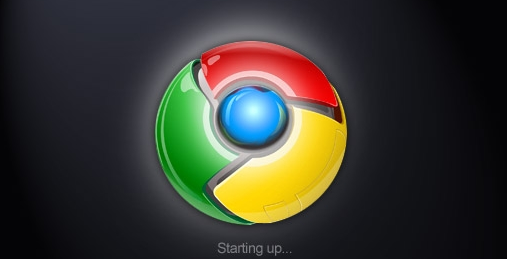
首先,打开谷歌浏览器。在计算机桌面上找到谷歌浏览器的图标,双击它以启动浏览器。如果是在其他设备上,如平板电脑或手机,同样找到对应的谷歌浏览器应用并打开。
接着,进入到浏览器的设置页面。在谷歌浏览器的界面中,点击右上角的菜单按钮。这个菜单按钮通常是一个由三个点的图标组成。点击它之后,会弹出一个下拉菜单。在下拉菜单中,找到并点击“设置”选项。进入设置页面后,可以看到各种与浏览器相关的设置选项。
然后,找到“外观”相关设置。在设置页面中,向下滚动鼠标滚轮,找到“外观”部分。这部分包含了一些与浏览器显示效果相关的设置选项。
再找到“自定义字体”选项。在“外观”部分中,继续寻找“自定义字体”这一选项。点击它,会进入字体设置的页面。
最后,根据需求调整默认字体大小。在字体设置页面中,可以看到有不同的字体大小选项可供选择。根据自己的视力情况以及所使用的设备分辨率,选择合适的字体大小。如果设备分辨率较高,可能需要选择稍大一点的字体以便更清晰地阅读;如果设备分辨率较低,选择较小的字体可以显示更多的内容。选择合适的字体大小后,关闭设置页面即可。
通过以上简单的步骤,就可以轻松地在谷歌浏览器中调整默认字体大小,使其更好地适应不同分辨率的设备,从而提升阅读体验。无论是在电脑上还是在其他移动设备上,都能按照自己的需求进行个性化的设置。









